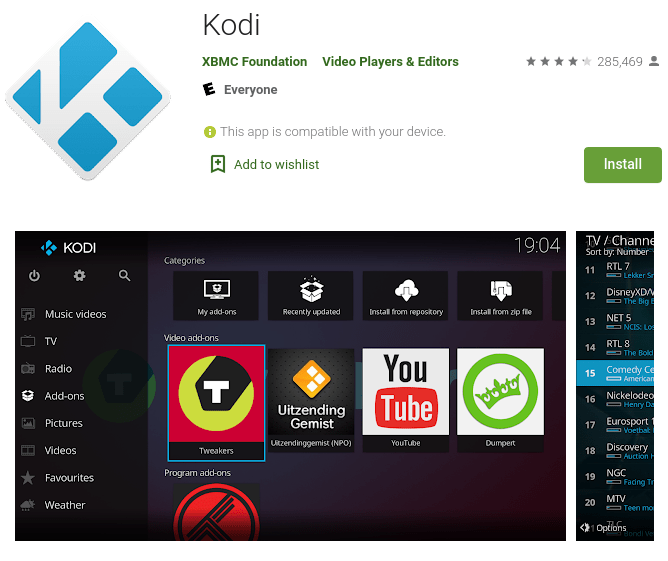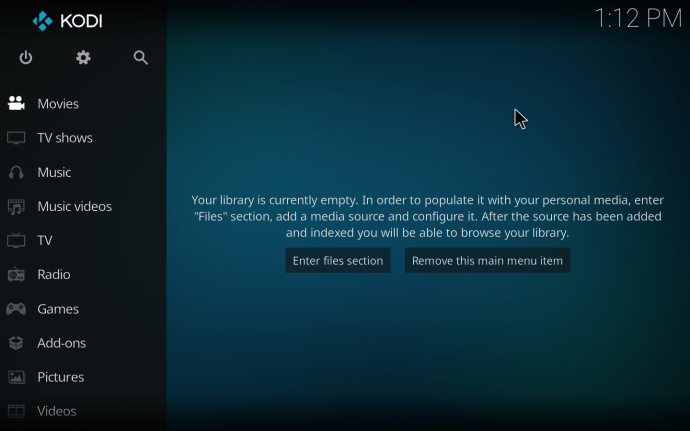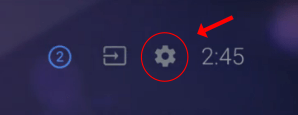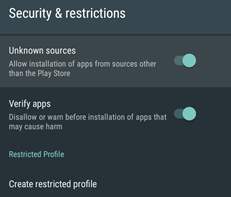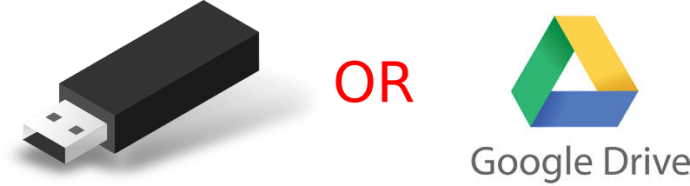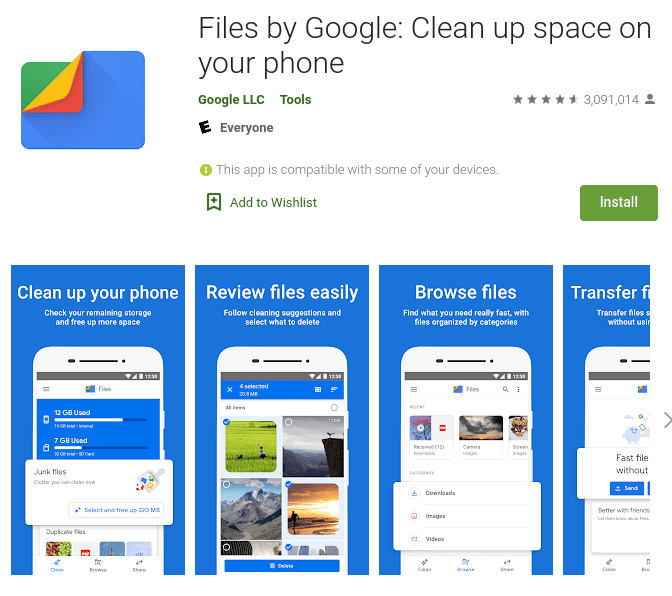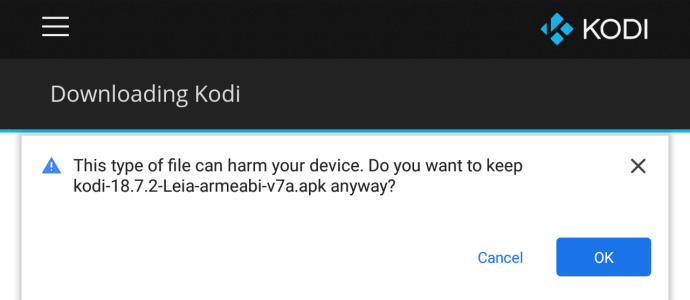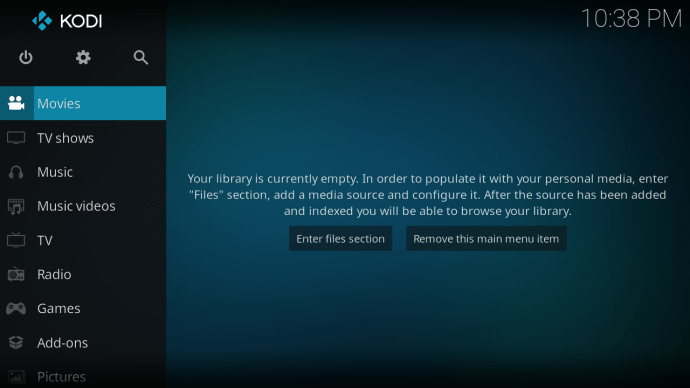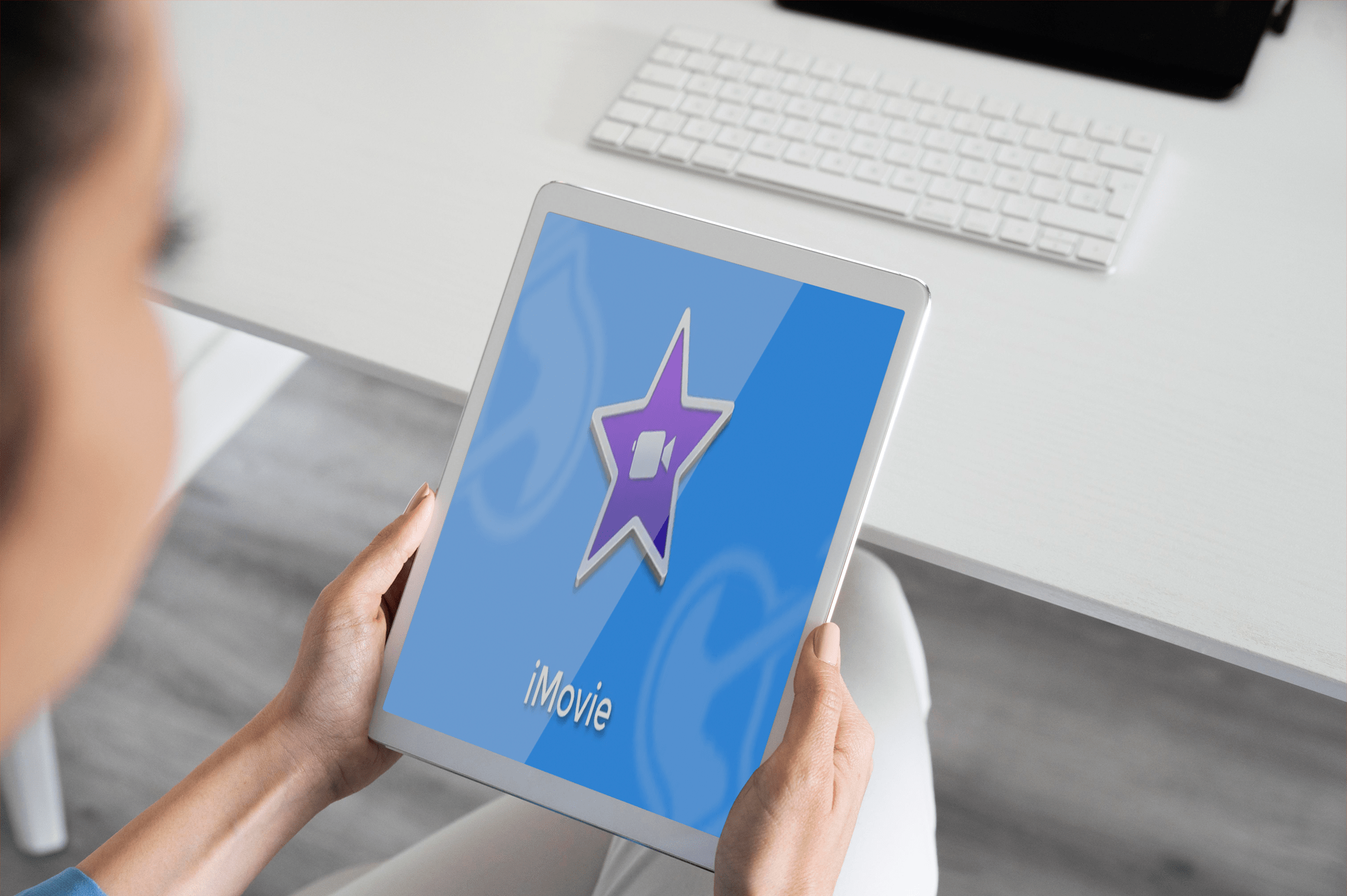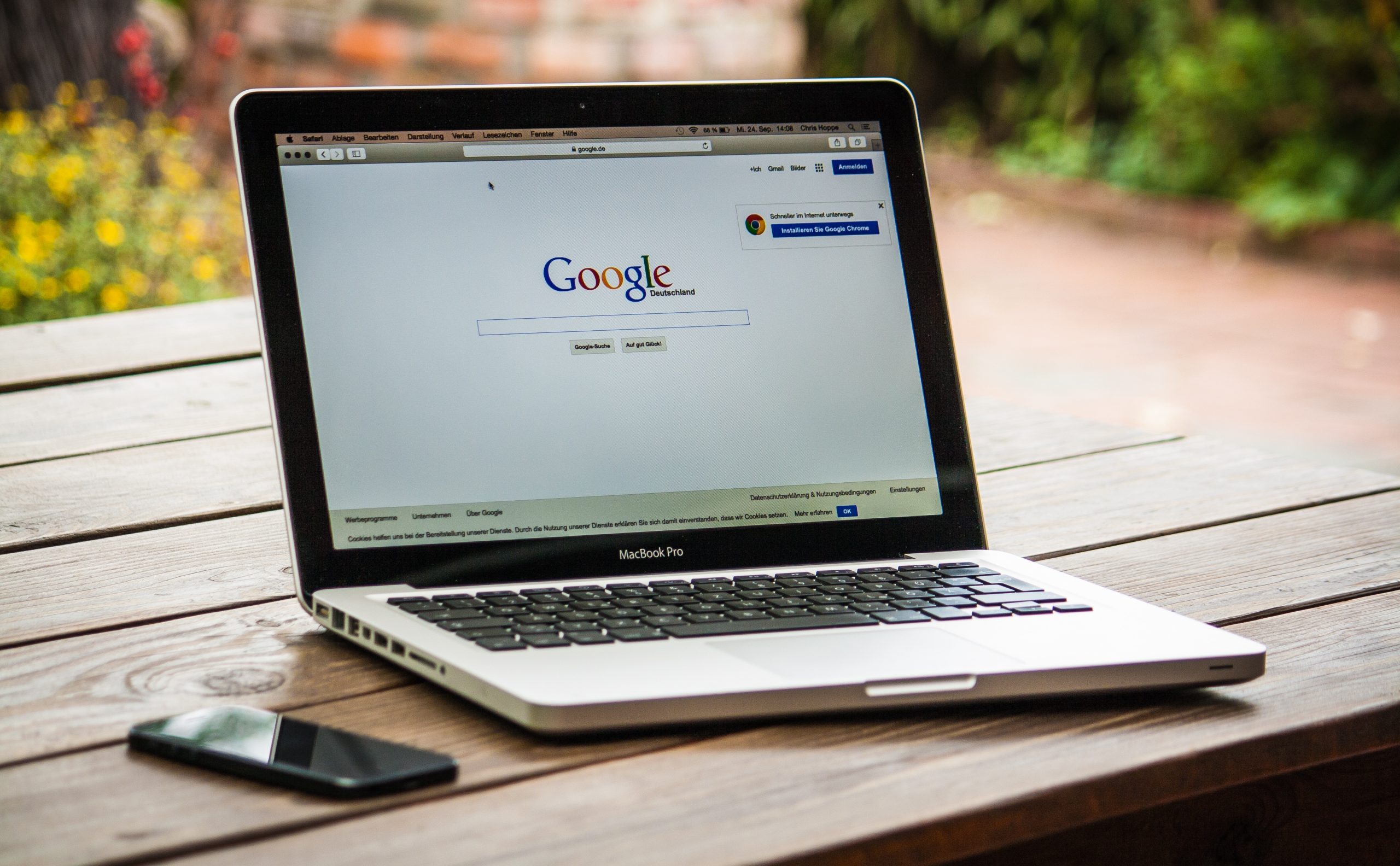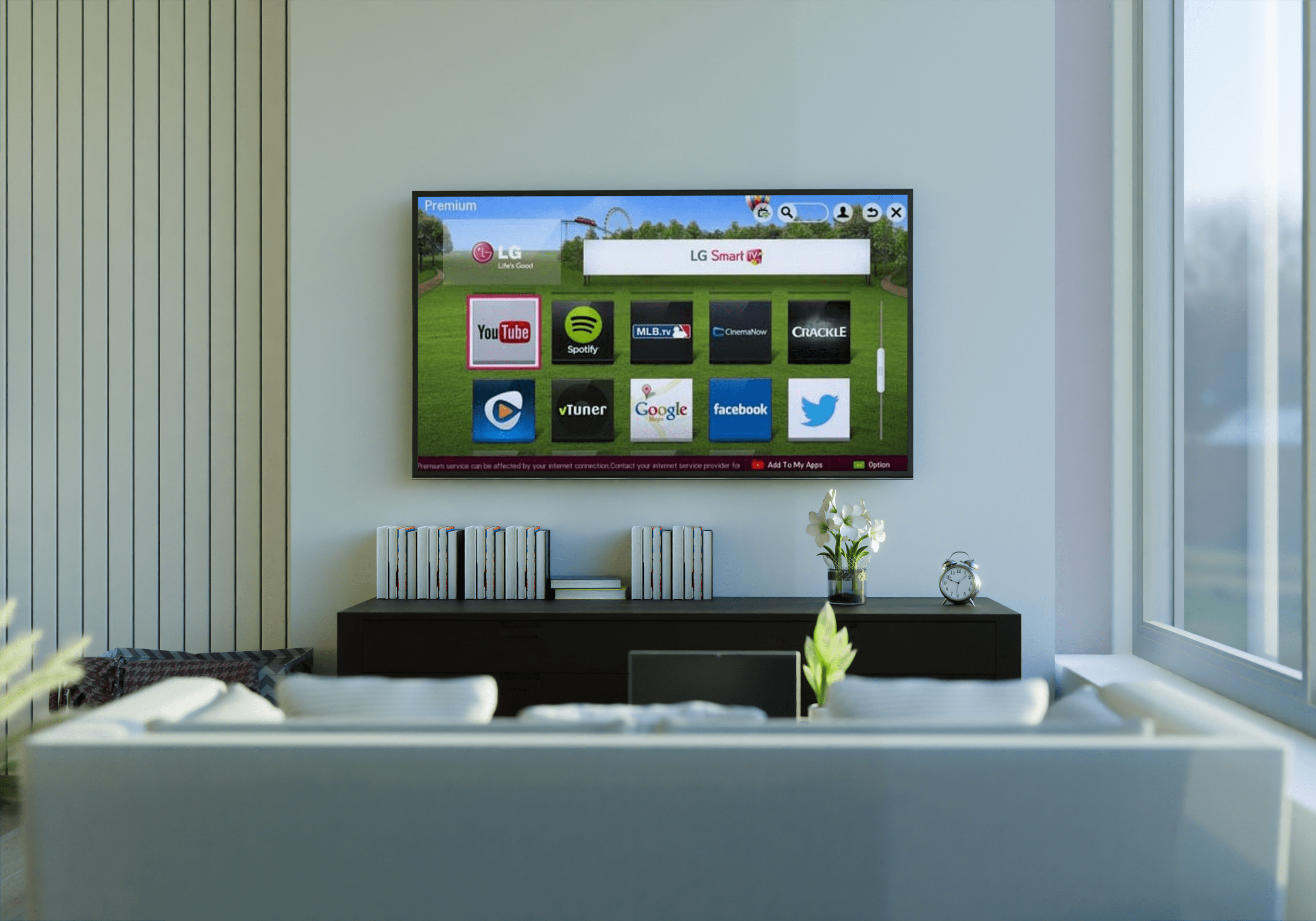Установка Kodi на Android TV: превращение вашего Android TV Box в Kodi Streamer
- Что такое Коди? Все, что вам НЕОБХОДИМО знать о приложении TV Streaming
- 9 лучших аддонов Kodi
- 7 лучших скинов Kodi
- Как установить Kodi на Fire TV Stick
- Как использовать Kodi
- 5 лучших VPN для Kodi
- 5 лучших коробок Kodi
- Как установить Kodi на Chromecast
- Как установить Kodi на Android TV
- Как установить Kodi на Android
- Как обновить Kodi
- Как остановить буферизацию Kodi
- Как удалить сборку Kodi
- Коди легален?
- Как использовать конфигуратор Kodi
Kodi - это фантастический способ потоковой передачи контента на телевизор с компьютера или телефона, а использование Android TV от Google - отличный способ превратить ваш базовый телевизор в «умный».

Хотя потоковая передача Kodi на Chromecast немного сложна, установить Kodi на ваш Android TV - простая задача. Вот как вы можете установить Kodi на свой Android TV и начать потоковую передачу сохраненного контента на большой экран.

Примечание. Многие надстройки содержат контент, на который не распространяется официальная лицензия, и доступ к таким материалам может быть незаконным. Если контент бесплатный, но выглядит слишком хорошо, чтобы быть правдой, то, вероятно, так оно и есть. Используйте один из наших лучших вариантов VPN для потоковой передачи в Интернете, например ExpressVPN.
Ограниченная сделка: 3 месяца БЕСПЛАТНО! Получите ExpressVPN. Безопасный и удобный для потоковой передачи.30-дневная гарантия возврата денег
Вариант 1. Установка Kodi из Play Store
- Загрузите приложение Kodi на свой Android TV с помощью Google Play.
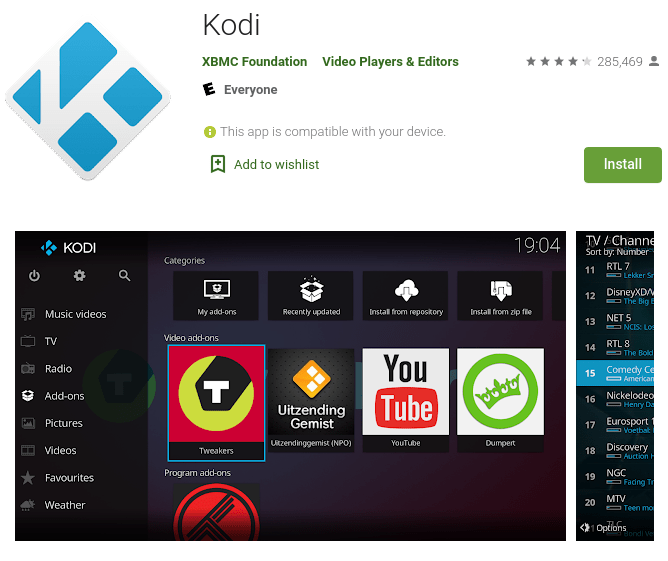
- Настройте приложение Kodi для просмотра содержимого, которое вы храните в сети. Если установка прошла успешно, вы готовы использовать Kodi на своем Chromecast.
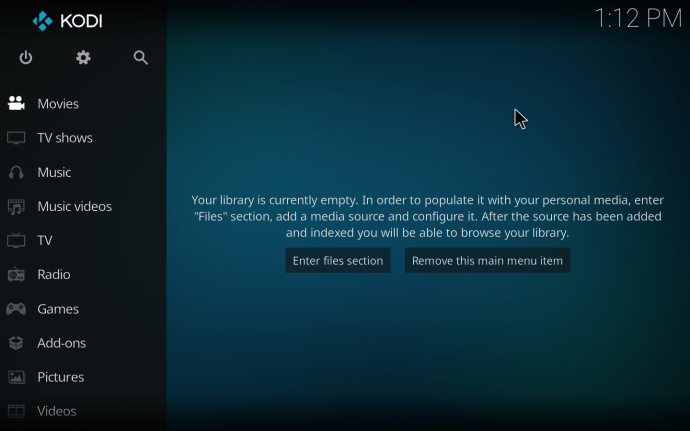
Вариант 2: установка Kodi с официального сайта
- Если Kodi недоступен в Play Store, перейдите на Android TV Настройки панель и прокрутите до Безопасность и ограничения.
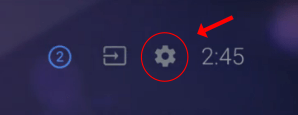
- Включить Неизвестные источники чтобы разрешить установку приложений вне магазина Google Play.
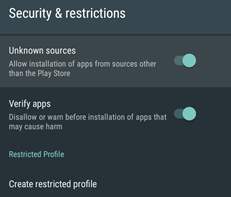
- На ПК загрузите Kodi для Android со страницы загрузки Kodi. В зависимости от вашего оборудования вам необходимо выбрать правильную версию.

- Скопируйте загруженный файл .apk на Google Диск или USB-накопитель и подключите его к своему Android TV.
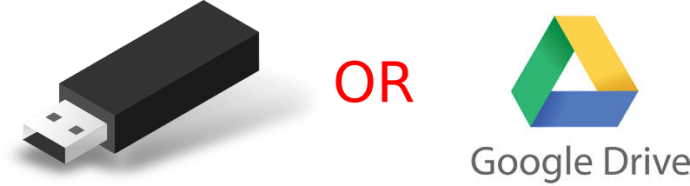
- На телевизоре найдите и откройте файл .apk с помощью приложения «Файлы от Google» или другого файлового менеджера по выбору. ПРИМЕЧАНИЕ. Будьте осторожны при выборе файлового браузера, поскольку приложений-подражателей со шпионским и фоновым рекламным ПО предостаточно!
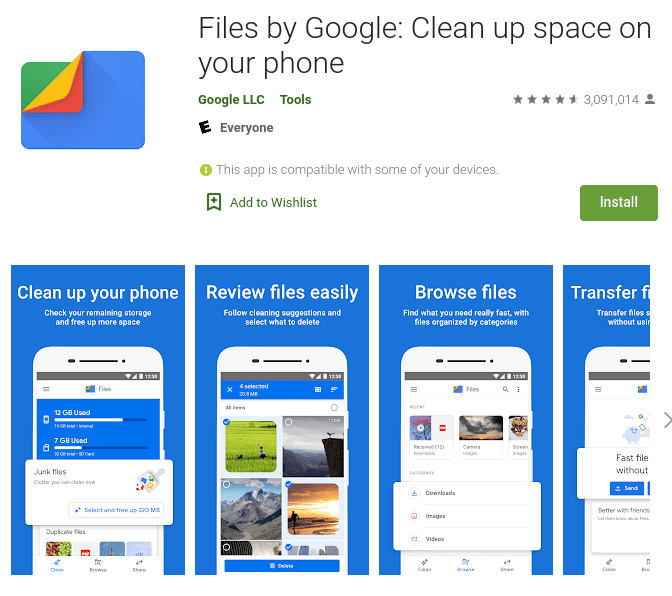
- Откройте файл .apk, чтобы установить Kodi, и следуйте инструкциям. Kodi будет работать так же, как загрузка из магазина Google Play, за исключением того, что будет запрашивать авторизацию безопасности.
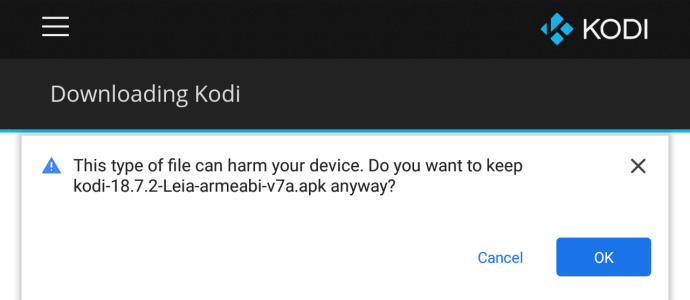
- Настройте Kodi, чтобы вы могли видеть контент, который вы храните в сети.
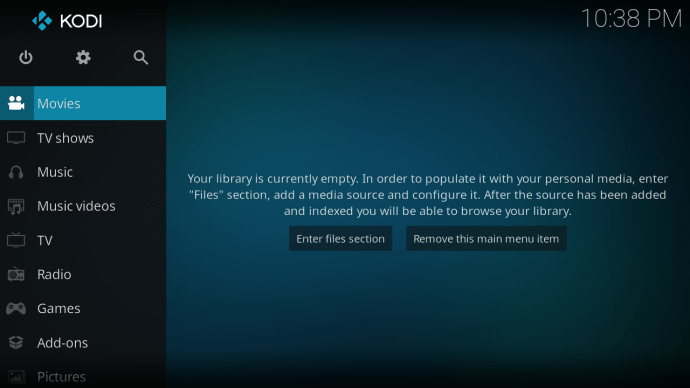
Как упоминалось ранее, многие надстройки содержат контент, на который не распространяется официальная лицензия. Доступ к такому контенту может нарушить авторские права или привести к незаконному использованию. Пользователь несет ответственность за соблюдение всех применимых законов своей страны в отношении данных и контента.
Теперь, когда на вашем HDTV установлен Kodi, вы можете поиграться с ним и изучить функции и опции, чтобы сделать его вашим! Он также позволяет создавать профили, чтобы другие пользователи могли настраивать его в соответствии со своими потребностями. Оставляйте ниже комментарии о том, как вы используете Kodi на своем Android TV.